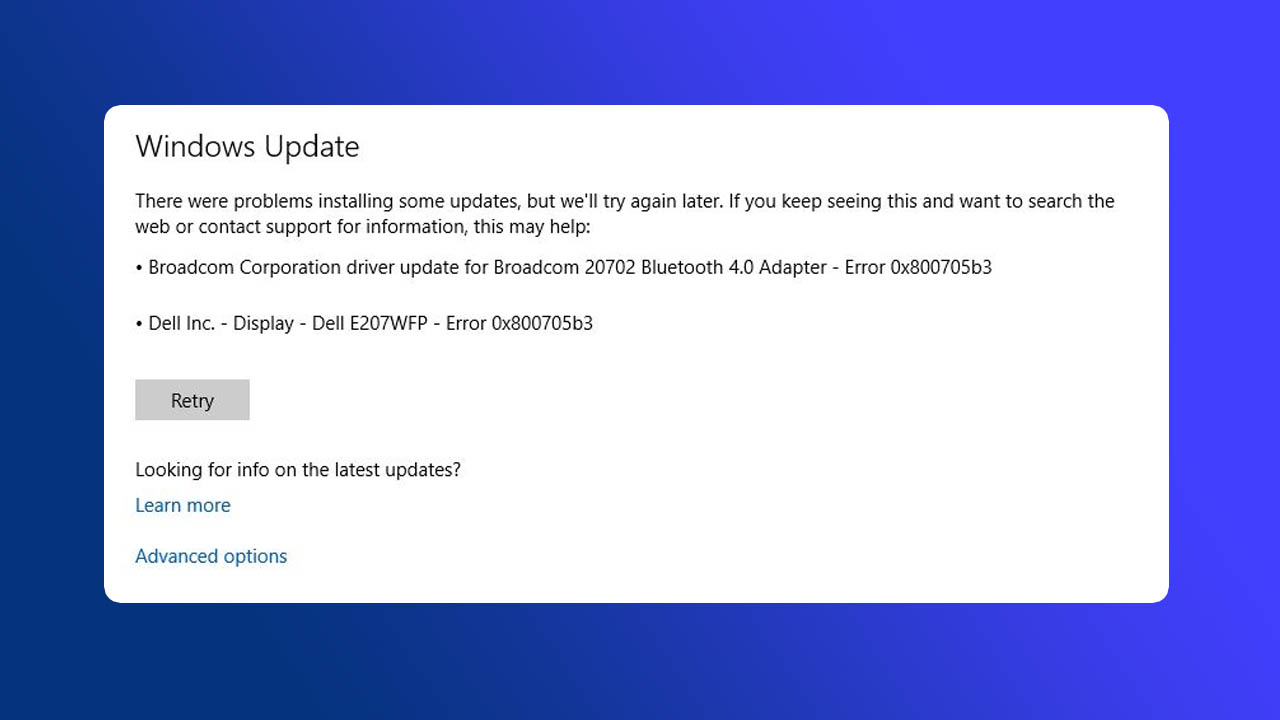Error 0x800705B3 adalah pesan kesalahan yang muncul pada sistem operasi Windows ketika volume untuk sebuah file telah dimodifikasi sehingga file yang sedang dibuka tidak lagi valid. Kesalahan ini biasanya terjadi selama operasi file yang melibatkan pemindahan, penyalinan, atau modifikasi file pada drive tertentu.
Artikel ini akan menjelaskan penyebab umum dari error ini dan memberikan langkah-langkah yang dapat diambil untuk mengatasinya.
Apa Itu Error 0x800705B3?
Error 0x800705B3 muncul ketika sistem operasi Windows mendeteksi bahwa volume untuk sebuah file telah diubah sementara file tersebut masih terbuka atau sedang diakses. Ini dapat terjadi selama berbagai operasi file dan seringkali menunjukkan adanya masalah dengan drive atau sistem file yang bersangkutan.
Penyebab Error 0x800705B3
Beberapa penyebab umum dari error 0x800705B3 meliputi:
- Perubahan Sistem File yang Tidak Terduga: Sistem file pada volume telah diubah, misalnya karena defragmentasi, atau ada operasi sistem yang sedang berjalan.
- Korupsi Sistem File: Korupsi pada sistem file dapat menyebabkan masalah saat mengakses atau memodifikasi file.
- Masalah dengan Drive: Kerusakan fisik atau masalah lain pada drive dapat menyebabkan kesalahan ini.
- Operasi File yang Tertunda atau Gagal: Operasi file yang tertunda atau gagal dapat mengubah keadaan file yang sedang diakses.
- Konflik Aplikasi atau Sistem: Aplikasi atau proses sistem lain yang mencoba mengakses atau mengubah file yang sama secara bersamaan.
Cara Mengatasi Error 0x800705B3
Restart Komputer
Kadang-kadang, restart sederhana dapat memperbaiki masalah sementara yang menyebabkan error ini. Restart komputer Anda dan coba akses atau modifikasi file lagi.
Memeriksa dan Memperbaiki Sistem File
Gunakan alat Check Disk untuk memeriksa dan memperbaiki kesalahan pada sistem file. Buka Command Prompt dengan hak administrator dan jalankan perintah berikut:
chkdsk X: /f /rGantilah X: dengan huruf drive yang ingin Anda periksa. Ini akan memeriksa dan mencoba memperbaiki kesalahan pada drive tersebut.
Menjalankan Pemeriksaan Sistem File (SFC)
Buka Command Prompt dengan hak administrator dan jalankan perintah berikut untuk memeriksa dan memperbaiki korupsi sistem file:
sfc /scannowMemeriksa dan Memperbarui Driver
Pastikan driver untuk perangkat penyimpanan Anda sudah diperbarui dan berfungsi dengan baik. Buka Device Manager dengan menekan Windows + X dan memilih Device Manager. Temukan perangkat penyimpanan, klik kanan, dan pilih Update driver.
Memeriksa Aplikasi yang Berkonflik
Pastikan tidak ada aplikasi atau proses lain yang mencoba mengakses atau mengubah file yang sama secara bersamaan. Tutup aplikasi yang tidak diperlukan dan coba ulangi operasi file.
Menjalankan Troubleshooter Windows
Buka Settings dengan menekan Windows + I, pilih Update & Security, lalu Troubleshoot. Pilih troubleshooter yang sesuai, seperti Hardware and Devices, dan jalankan troubleshooter untuk mendeteksi dan memperbaiki masalah yang mungkin terkait dengan perangkat penyimpanan atau sistem file.
Memeriksa Log Kesalahan di Event Viewer
Buka Event Viewer dengan mengetikkan Event Viewer di menu Start dan navigasikan ke Windows Logs > System untuk melihat log kesalahan yang mungkin memberikan petunjuk tambahan mengenai penyebab kesalahan.
Memeriksa Kesehatan Drive
Jika Anda mencurigai masalah fisik pada drive, gunakan alat pihak ketiga atau alat bawaan Windows seperti Windows Disk Management untuk memeriksa kesehatan drive. Jika drive mengalami masalah fisik, pertimbangkan untuk menggantinya.
Mengembalikan Sistem ke Titik Pemulihan Sebelumnya
Jika kesalahan mulai terjadi setelah perubahan sistem atau instalasi perangkat lunak tertentu, Anda dapat mengembalikan sistem ke titik pemulihan sebelumnya. Buka Control Panel, pilih Recovery, dan klik Open System Restore.
Penutup
Error 0x800705B3 dapat mengganggu operasi file pada sistem operasi Windows dan menyebabkan ketidaknyamanan. Dengan memahami penyebab dan langkah-langkah yang telah dijelaskan di atas, Anda dapat mengatasi masalah ini dengan efektif.
Pastikan untuk memeriksa sistem file, driver perangkat, dan konflik aplikasi yang mungkin terjadi. Jika masalah terus berlanjut, mencari bantuan dari profesional IT mungkin diperlukan untuk memastikan sistem Anda berfungsi dengan baik.